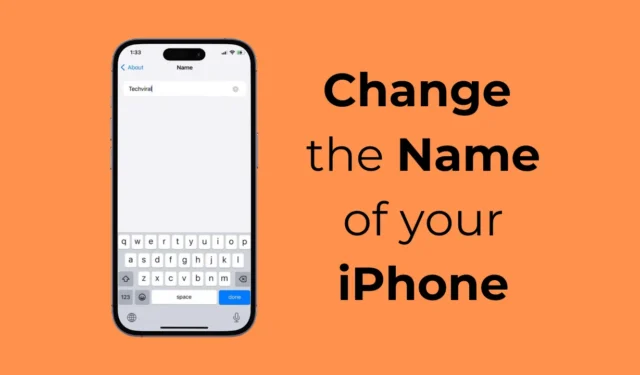
Når du køber en ny iPhone og sætter den op for første gang, bliver du bedt om at tildele et navn til din iPhone. Navnet på din iPhone er meget vigtigt, da det hjælper dig med at genkende din enhed på tværs af andre tjenester som AirDrop, iCloud, Personal Hotspot og mens du bruger Find My-appen.
Som en del af tilpasningsmulighederne tillader Apple alle iPhone-brugere at ændre deres enhedsnavn flere gange. Hvis du ikke er tilfreds med det navn, du har tildelt din iPhone, kan du nemt ændre det ved at gå gennem Indstillinger.
Sådan ændrer du navnet på din iPhone
Så uanset årsagerne til at du skal ændre dit iPhone-navn, kan du bare gå gennem appen Indstillinger for at ændre din iPhones navn. Ikke kun det, men du kan endda ændre iPhone-navnet fra iTunes eller via Finder på Mac.
1. Skift dit iPhone-navn via Indstillinger
Du kan bruge appen Indstillinger på din iPhone til at ændre enhedens navn. Sådan ændrer du navnet på din iPhone via Indstillinger.
1. Start appen Indstillinger på din iPhone for at komme i gang.

2. Når appen Indstillinger åbner, skal du rulle ned og trykke på Generelt .

3. Tryk på Om på skærmen Generelt .

4. På skærmen Om kan du se det navn, der er tildelt din iPhone .

5. Indtast blot det navn, du vil tildele din iPhone. Når du er færdig, skal du trykke på knappen Udført på tastaturet.

Det er det! Dette vil straks ændre din iPhones navn. Dette er den nemmeste metode til at ændre iPhone-navnet, da det ikke kræver at forbinde din telefon til en pc.
2. Sådan ændres iPhone-navn fra iTunes
Hvis du har en Windows-pc, kan du bruge Apple iTunes-appen til at omdøbe din iPhone. Sådan kan du ændre dit iPhone-navn på Windows via Apple iTunes.

1. For at komme i gang skal du slutte din iPhone til din pc.
2. Når du er tilsluttet, skal du starte iTunes- appen på din Windows-computer eller bærbare computer.
3. Når iTunes åbnes, skal du klikke på enhedsikonet på den øverste værktøjslinje.
4. Du vil være i stand til at se din tilsluttede enhed. Klik på navnet på din iPhone, og skriv det nye navn, du vil tildele.
Det er det! Så nemt er det at ændre navnet på din iPhone via Apple iTunes-appen på Windows.
3. Sådan ændrer du dit iPhone-navn på Mac
Du kan også ændre dit iPhone-navn fra Mac ved hjælp af Finder-appen. Sådan kan du ændre dit iPhone-navn på en Mac.
- For at komme i gang skal du slutte din iPhone til din Mac ved hjælp af et kabel. Åbn derefter Finder.
- Vælg derefter enheden i Finder.
- I hovedsektionen af Finder skal du skrive det navn, du vil tildele din iPhone.
Det er det! Dette vil straks ændre dit iPhone-navn på Mac.
Ændring af iPhone-navnet er super nemt, og det kan gøres fra iPhone-indstillingerne, Windows eller endda Mac. Fortæl os, hvis du har brug for mere hjælp til at ændre navnet på din iPhone. Hvis du finder denne vejledning nyttig, så glem ikke at dele den med dine venner.




Skriv et svar